网站首页 软件下载 游戏下载 翻译软件 电子书下载 电影下载 电视剧下载 教程攻略 音乐专区
霍普软件下载网-旗舰软件下载站,将绿色免费商业版破解软件、共享软件、游戏、电影、电视剧一网打尽!
| 文章 | Win10桌面右键菜单如何添加家庭组? |
| 分类 | 教程攻略 |
| 语言 | zh-CN |
| 大小 | |
| 版本 | |
| 下载 |

|
| 介绍 |
Win10桌面右键菜单如何添加家庭组?在Windows操作系统中,我们只要和好友一起加入家庭组,就可以和家庭组成员共享图片、音乐、视频等文档,非常方便!为了大家更便捷的使用家庭组功能,下面小编给大家分享Win10桌面右键菜单添加家庭组的操作方法。 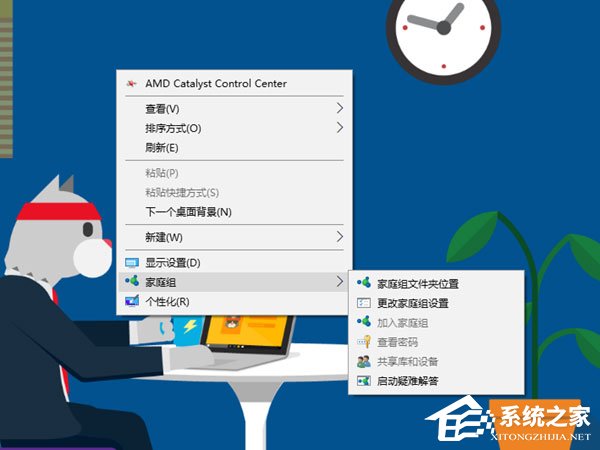 家庭组是什么? 家庭组是微软在Windows操作系统中提供的一套解决方案,在家庭网络中,所有的计算机之间都可以互相分享照片、音乐和视频,甚至可以共享办公文档和打印机。此外,你还可以允许家庭组内的其他成员更改你共享的文件。 Win10桌面右键菜单如何添加家庭组? 1、桌面右键-“新建”-“文本文档”; 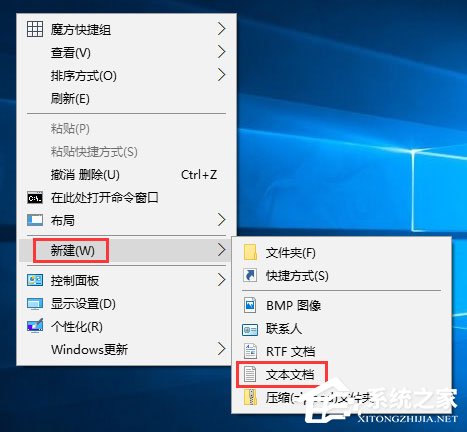 2、在文本文档中输入以下代码:
Windows Registry Editor Version 5.00[HKEY_CLASSES_ROOT\\DesktopBackground\\Shell\\HomeGroup]"MuiVerb"="家庭组""Position"="Bottom""Icon"="imageres.dll,-1013""SubCommands"=""[HKEY_CLASSES_ROOT\\DesktopBackground\\Shell\\HomeGroup\\Shell\\HomeGroupLocation]"Icon"="imageres.dll,-1013""MuiVerb"="家庭组文件夹位置"[HKEY_CLASSES_ROOT\\DesktopBackground\\Shell\\HomeGroup\\Shell\\HomeGroupLocation\\command]@="explorer.exe shell:::{B4FB3F98-C1EA-428d-A78A-D1F5659CBA93}"[HKEY_CLASSES_ROOT\\DesktopBackground\\Shell\\HomeGroup\\Shell\\Windows.HomeGroupJoin]"CommandStateSync"="""ExplorerCommandHandler"="{E4D5B02C-82A9-4363-BD02-8BA595200BCF}""Icon"="imageres.dll,-1013"[HKEY_CLASSES_ROOT\\DesktopBackground\\Shell\\HomeGroup\\Shell\\Windows.HomeGroupCPL]"CommandStateSync"="""ExplorerCommandHandler"="{AA2E2C5B-0B0C-4ECC-B32B-3935269E0588}""Icon"="imageres.dll,-5364"[HKEY_CLASSES_ROOT\\DesktopBackground\\Shell\\HomeGroup\\Shell\\Windows.HomeGroupPassword]"CommandStateSync"="""ExplorerCommandHandler"="{C98F3822-3658-4D75-8A25-6621665ECD56}""Icon"="imageres.dll,-5360"[HKEY_CLASSES_ROOT\\DesktopBackground\\Shell\\HomeGroup\\Shell\\Windows.HomeGroupSharing]"CommandStateSync"="""ExplorerCommandHandler"="{ED8C22CA-7722-464A-A522-7967ABF63C35}""Icon"="imageres.dll,-1010"[HKEY_CLASSES_ROOT\\DesktopBackground\\Shell\\HomeGroup\\Shell\\Windows.HomeGroupTroubleshooter]"CommandStateSync"="""ExplorerCommandHandler"="{7B90DAE3-4AD0-4F0D-BE80-A26B296C3156}""Icon"="imageres.dll,-5365" 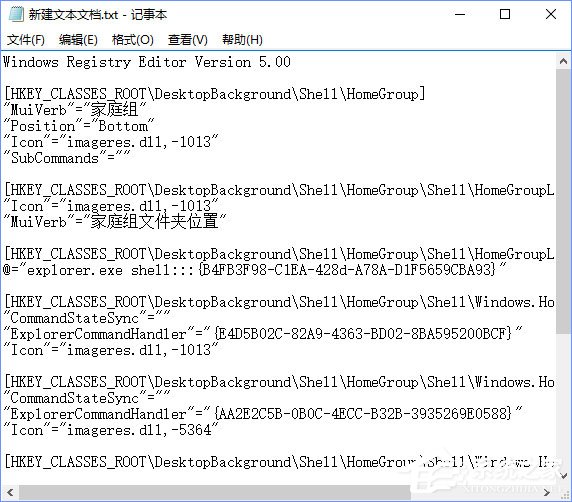 3、点击“文件”,在下拉选项中点选“另存为”; 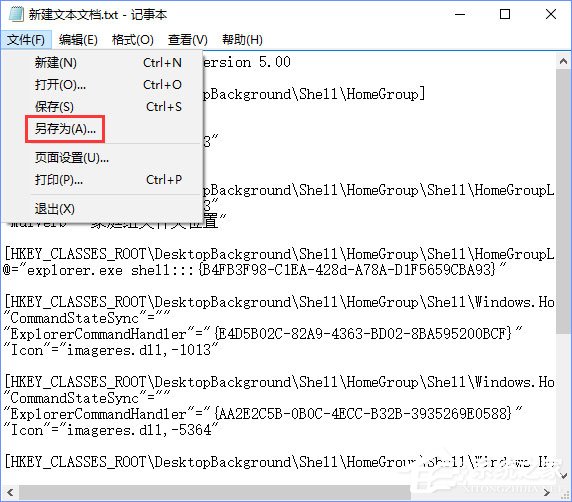 4、将保存类型设置为“所有文件(*)”,文件名可以自行设置,不过要以.reg为后缀,这里小编命名为“Add HomeGroup to Desktop Context Menu.reg”; 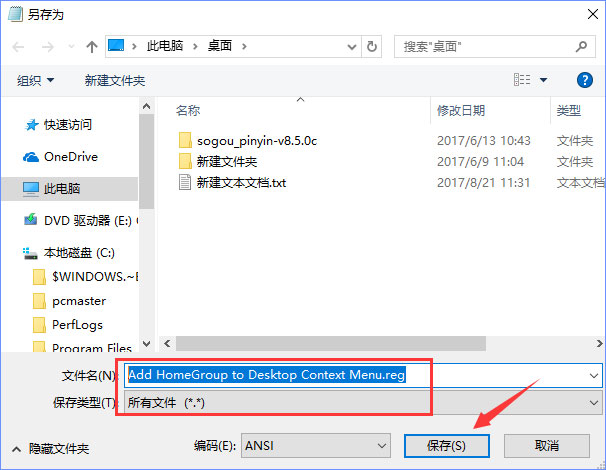 5、这时我们可以在桌面看到我们创建注册表文件,双击运行该注册表文件,会出现提示框,我们点击“是”,之后再跳出一个提示框,点击“确定”,这样就将注册表值成功添加到注册表中了; 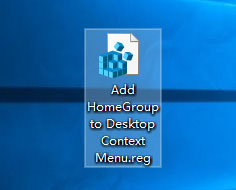 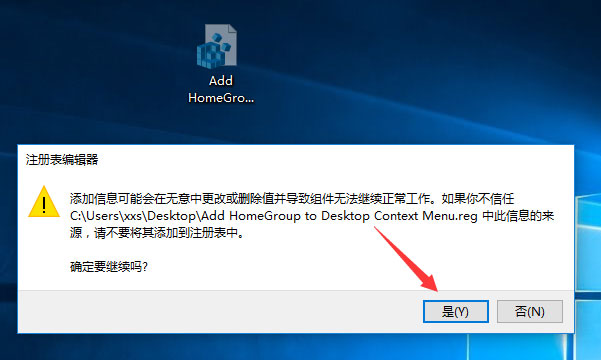 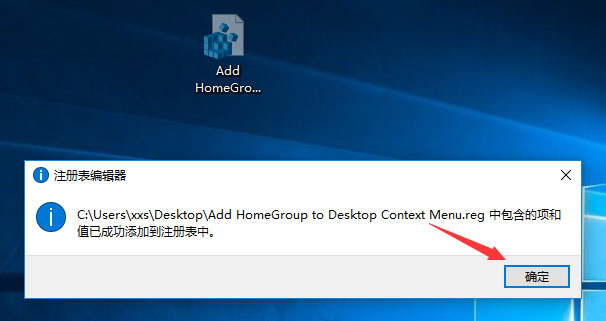 6、再点击桌面右键,你会发现,家庭组已经成功添加到桌面右键菜单中了,是不是非常棒? 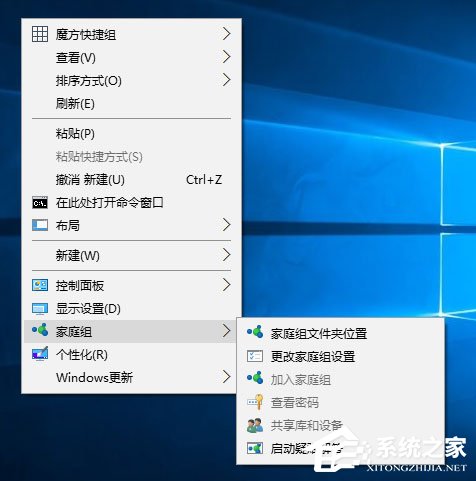 如何恢复? 1、同理,新建文本文档,然后输入以下代码:
Windows Registry Editor Version 5.00[-HKEY_CLASSES_ROOT\\DesktopBackground\\Shell\\HomeGroup] 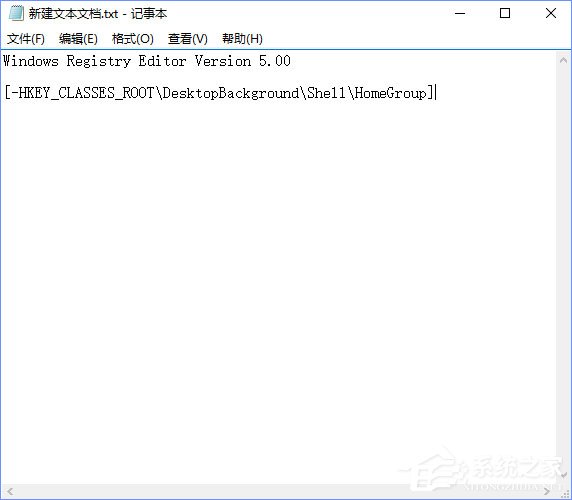 2、点击文件-另存为; 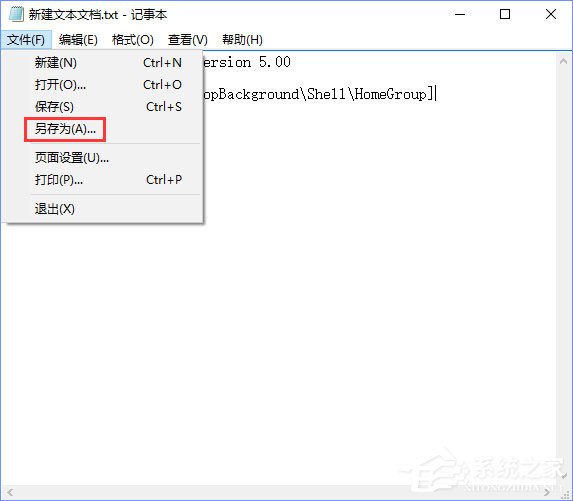 3、保存类型同样为“所有文件(*)”,文件名这里小编设置为“Remove HomeGroup from Desktop Context Menu.reg”; 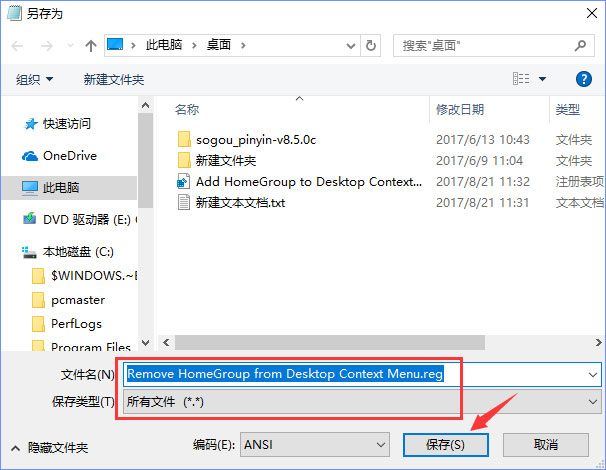 4、这样桌面就出现了恢复用的注册表文件,同样双击运行该注册表文件,在之后出现的提示框,点击“是”、“确定”即可; 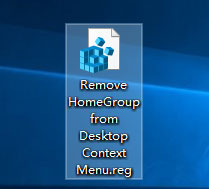 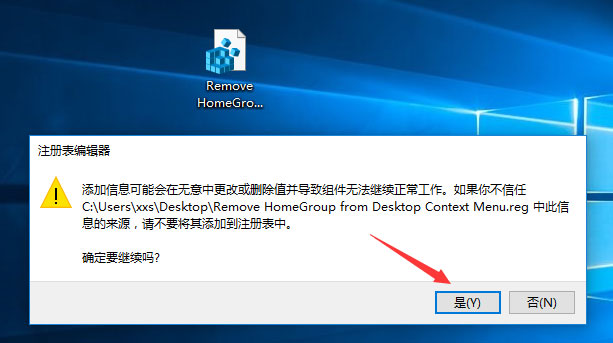 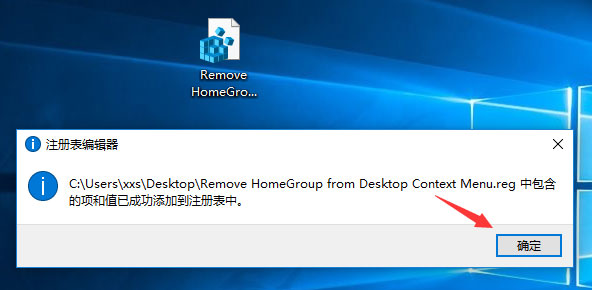 5、再桌面右键,你会发现家庭组又不见了,又恢复右键菜单原本的模样了。 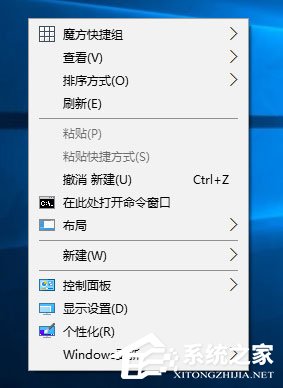 总结: 如果大家觉得麻烦的话,也可以直接下载小编制作好的注册表文件,直接双击运行即可实现。 添加:Add HomeGroup to Desktop Context Menu.reg 移除:Remove HomeGroup from Desktop Context Menu.reg 上述便是Win10桌面右键菜单添加家庭组的操作方法,这里我们采用的是修改注册表值的操作方法,方法相对比较简单,经常需要使用到家庭组功能的伙伴,可以添加一下,操作将会方便很多哦! |
| 截图 | |
| 随便看 |
|
免责声明
本网站所展示的内容均来源于互联网,本站自身不存储、不制作、不上传任何内容,仅对网络上已公开的信息进行整理与展示。
本站不对所转载内容的真实性、完整性和合法性负责,所有内容仅供学习与参考使用。
若您认为本站展示的内容可能存在侵权或违规情形,请您提供相关权属证明与联系方式,我们将在收到有效通知后第一时间予以删除或屏蔽。
本网站对因使用或依赖本站信息所造成的任何直接或间接损失概不承担责任。联系邮箱:101bt@pm.me